Windows環境でのSSHキーの生成は、以前はサードパーティツールのインストールを必要とする複雑なプロセスでした。Windows 10 April 2018アップデート後、WindowsにはOpenSSHクライアントがプリインストールされています。つまり、ssh-keygenを使用してSSHキーを生成できます。Windows 10でSHHキーを生成する方法を見てみましょう。
Windows 10でのOpenSSHの確認
OpenSSHがコンピューターにインストールされていることを確認する必要があります。以前のバージョンのWindows 10からアップグレードした場合は、手動で有効にする必要がある場合があります。このため:
- [ オプション] > [ アプリケーション]を開きます。次に、「追加機能」リンクを右クリックします。
- 表示されるリストに「OpenSSHクライアント」が表示されない場合は、「コンポーネントの追加」ボタンをクリックして、リストからインストールします。
確認のためにPCを再起動します。
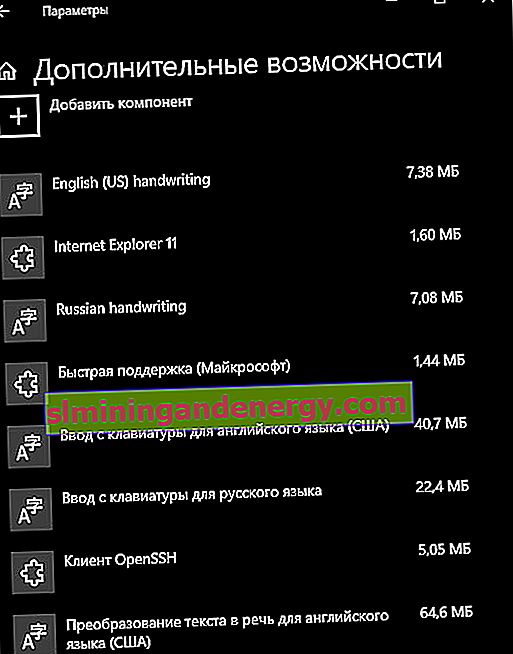
Windows 10でSHHを生成する
コマンドプロンプトを開き、次のように入力します。 ssh-keygen
- 保存場所を確認するように求められます(パスは変更できます)。Enetrをクリックすると、その場所がデフォルトになります。
- 次に、キーのパスワード(パスフレーズ)を設定するよう求められます。パスワードは入力時に表示されず、入力されます。Enterキーを押すだけで、パスワードなしで実行できます。
- 設定したパスワードの確認。
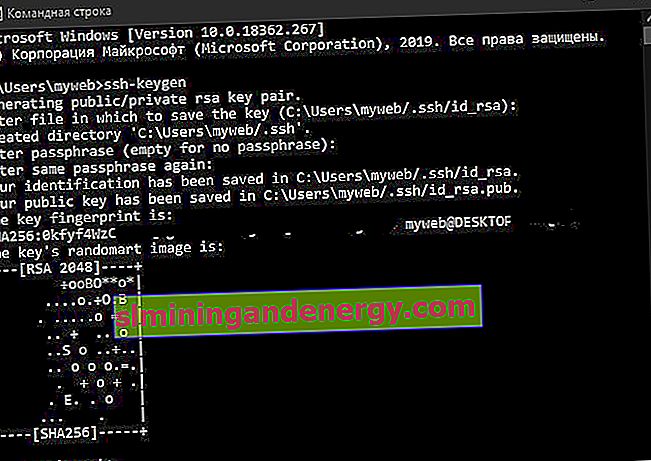
WindowsがRSA公開/秘密鍵のペアを生成します。公開鍵は、「id_rsa.pub」として指定したディレクトリに保存されます。SSHが必要なPCにこのキーをダウンロードします。次に、組み込みのWindows SSHクライアントを使用して接続を開くことができます。「ssh user @ hostname」と入力して、生成された資格情報を使用して接続および認証します。
続きを見る:
- システムアイドルプロセスがプロセッサに過負荷をかける
- Windows 10のウィンドウでCPU、GPU、RAMを監視する
- Windows 10でBlinitializeLibraryが失敗したエラー0xc00000bbを修正
- ネットワークアダプターに有効なIP設定がありません
- Windows 10でサービスをアンインストールする方法